Rust 方面で気になっていた高速ターミナルエミュレーターである Alacritty を Ubuntu 18.10 にて試してみました。
まだ alpha levelとのことですが、2日ほど使い続けてみましたが不具合もなく、むしろ速くてとても快適でしたので常用させていただいております。:)
https://github.com/jwilm/alacritty
Alacritty is the fastest terminal emulator in existence. Using the GPU forrendering enables optimizations that simply aren’t possible in other emulators.Alacritty currently supports macOS and Linux, and Windows.
サイトに導入手順がありますが、Ubuntu の場合はライブラリ依存関係と Rust のツールチェインを入れビルドをかけると .deb が作成されパッケージとしてインストール・することができます。
Rust ツールチェインの導入
curl https://sh.rustup.rs -sSf | sh
依存関係の導入
https://github.com/jwilm/alacritty/blob/master/INSTALL.md#debianubuntu
apt-get install cmake libfreetype6-dev libfontconfig1-dev xclip
Alacritty のビルドとインストール
git clone https://github.com/jwilm/alacritty.git
cd alacritty
cargo install cargo-deb
cargo deb --install
起動すると設定ファイルが、$HOME/.config/alacritty/alacritty.yaml として作成されますので、画面サイズやフォントの設定をします。自分はプロンプトなどに Powerline を使っていますのでフォントの指定を Ricty Diminished w/ Powerline patched に変更しました。
font:
# Normal (roman) font face
normal:
family: Ricty Diminished Discord for Powerline
# The `style` can be specified to pick a specific face.
# style: Regular
ということで起動してみると、、
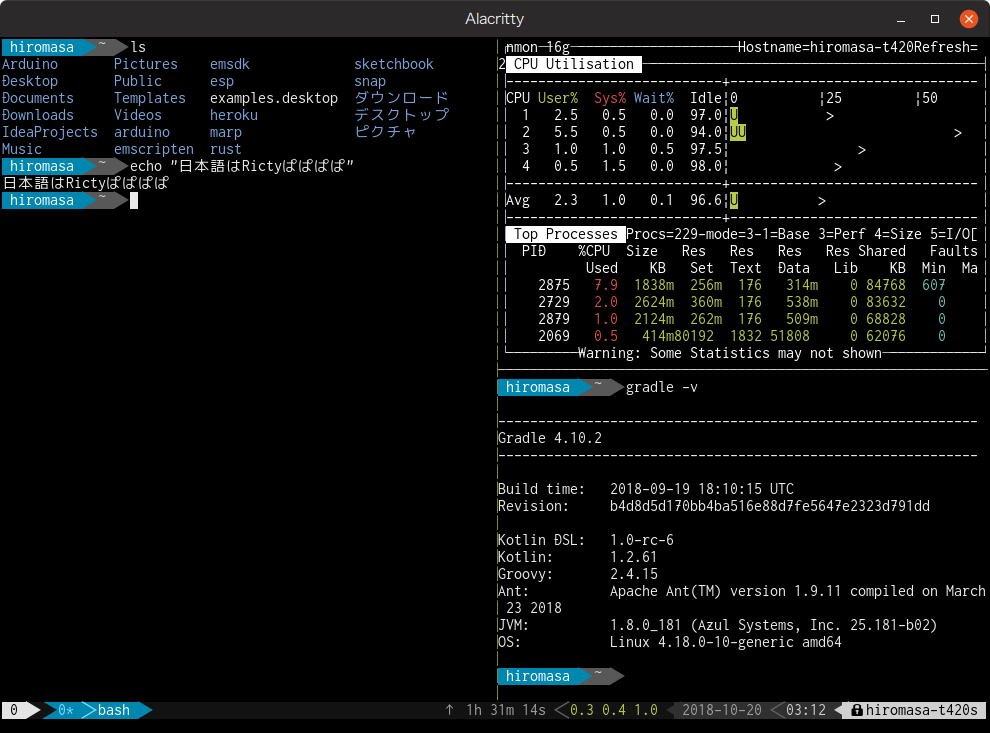
フォントずれも発生せず日本語環境でもいい感じに動作しました!
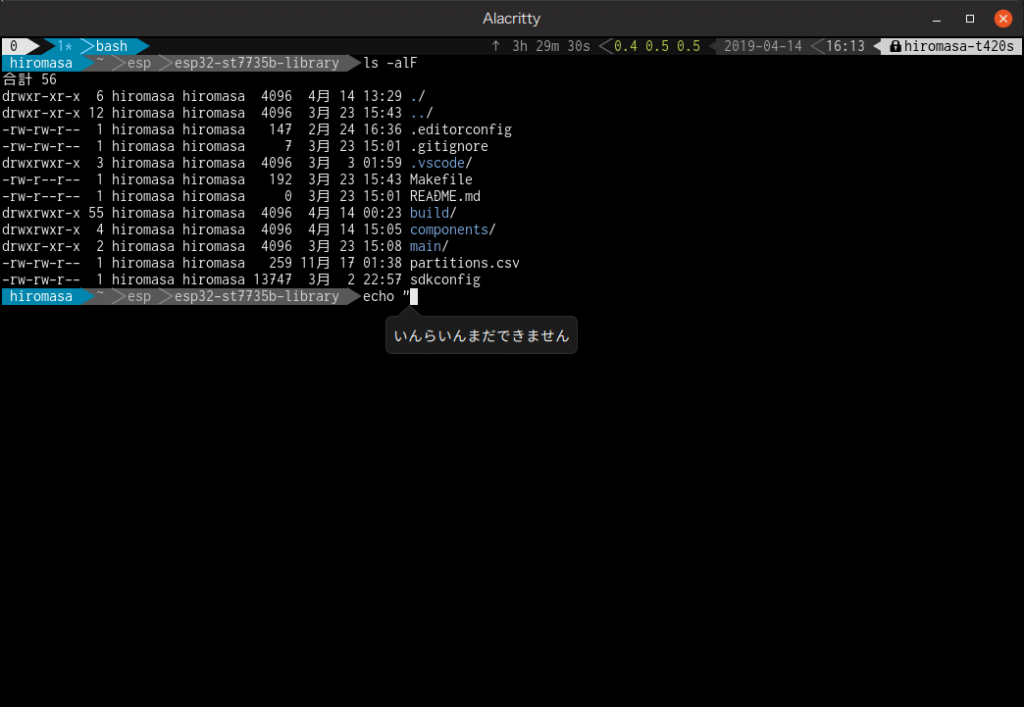
IM による漢字入力についてはまだインライン入力ができないようですが、カーソル位置の適切な場所に吹き出し形式でインサートすることができますので、大量に日本語を入力しない限り違和感はないと感じました。
マウスエミュレーションも動作し、スクリーンショットのように tmux を動作させるとペインの移動やスクロールなどがマウスで行うことができます。
tmux(アプリケーション)にマウスを奪わせたくない場合は、一般的なターミナルエミュレーターのアサインと同様 Shift キーを押しながらマウス操作すればOKです。また OS に対するコピーアンドペーストは、Shift + Ctrl + c や v などが使えます。
検証もかねまして 2日ほどがちゃがちゃいじってみましたが、不具合を起こすこともなく快適に動作しています。すごい 🙂
(画面を覆い尽くす)Ctrl + Enter のフルスクリーンモードがあれば自分的には完璧だったのですが、issue も上がっていましたので少し経てば実装されるものと思います。
Alacritty は Windows 版も開発が進んでおり先日起動が成功したようです。
ためにし WSL(bash on Windows)で試したところ、マウスエミュレーションが動作しませんでしたが、かなり動き始めているようです。(残念ながら IM による日本語入力窓はへんな位置にポップアップしてしまいました)
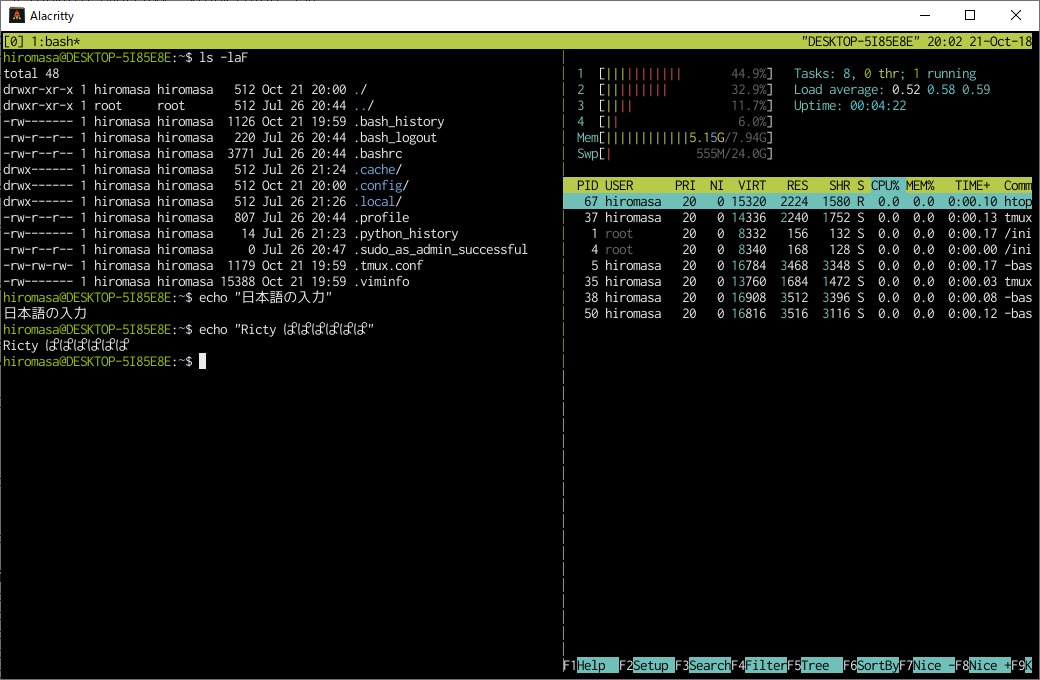
Windows 上の Alacritty で WSL を起動する場合は $HOME\alacritty.yaml のシェルの指定を次のようにします。
shell:
program: "C:\\Windows\\sysnative\\bash.exe"
Rust でつくられているということで高速で強固。自分は Rust の勉強中にてソースコードもかなり参考になりそうです。継続してウォッチしていきたいと思います。 🙂
Windows10 で日本語を表示するため下記のように設定したのですが、起動時にウィンドウが閉じてしまい、強制終了してしまいます。
font:
# Normal (roman) font face
normal:
family: Meiryo UI
# Bold font face
bold:
family: Consolas
# Italic font face
italic:
family: Consolas
OS:Windows 10
Alacritty Version:0.2.3
原因ご存知でしたら教えていただけないでしょうか。
こんにちは。 Meiryo UI を設定すると確かに落ちますね。。こちらの環境でも再現できました。
thread ‘main’ panicked at ‘slice index starts at 946994496 but ends at 9471852’, libcore\slice\mod.rs:1938
バックトレース取ってみたのですが残念ながら原因は分らずでした。
ワークアラウンドですが、Ricty フォントでは発生せず起動しますので、日本語を使いたい場合は設定してみると良いかもしれません!
返信有難うございます。
こちらでも、 Ricty フォントを使用したら、日本語表示できるようになりました。
助かりました。
無事動きまして良かったです! 🙂
ピンバック: alacritty の donwload と日本語表示(Windows) – everyday is someone's birthday